Microsoft Edge打不开或不能加载网页是用户在Windows 10、Android、Mac和iOS设备上的网络浏览器上遇到的许多错误之一。其他Microsoft Edge问题可能包括浏览器窗口和选项卡冻结、网站崩溃、互联网连接错误消息以及丢失Microsoft Edge书签、收藏夹、密码和收藏。
Microsoft Edge错误的原因
Microsoft Edge问题可能是由不受支持的网站、同时运行过多的网页或安装了过期的Microsoft Edge扩展引起的。较旧的Microsoft Edge版本可能会导致浏览器无法打开或没有响应等问题。Windows、Mac、iOS和Android设备上缺少可用空间或互联网设置不正确也可能导致大量Microsoft Edge错误。
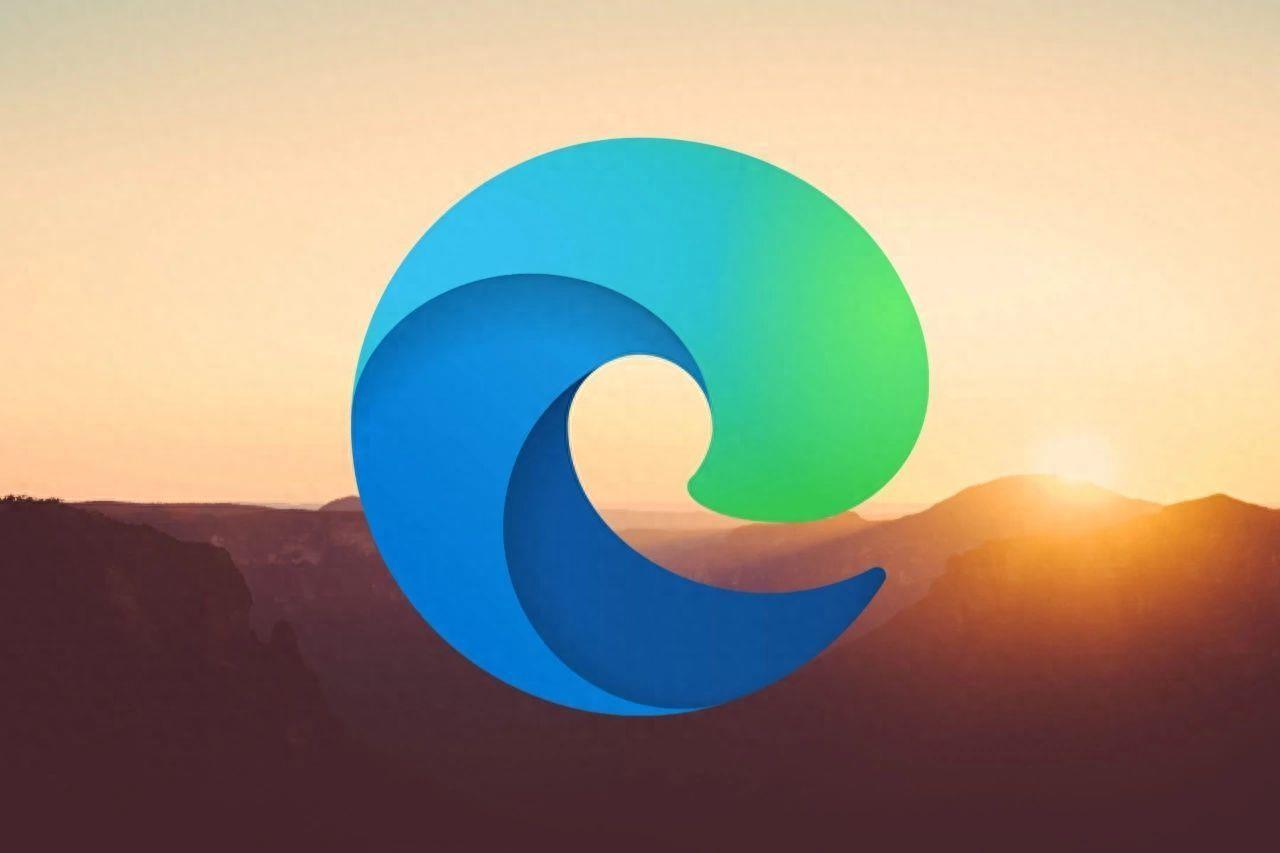
如何修复Microsoft Edge问题
幸运的是,有几种行之有效的解决Microsoft Edge问题的解决方案可以在几分钟内快速实施。你可以从最简单到更复杂地完成此修复列表,直到Microsoft Edge能够根据你的需要正确高效地工作。
一、关闭Microsoft Edge选项卡和窗口
同时运行太多网站可能会大大降低Microsoft Edge的速度,甚至使其反应迟钝。关闭那些你不再需要的可能是改善功能的好方法。
二、重新启动Edge
只需关闭Microsoft Edge,等待几秒钟,然后重新打开它。
三、重新启动计算机或智能设备
快速重新启动通常可以修复无响应的应用程序。尤其是当你以正确的方式关闭电脑时,请等待几秒钟,然后完全重新启动,而不是让系统为你重新启动。
四、更新Microsoft Edge
当Microsoft Edge未打开时,可能是由于正在进行应用程序更新,或者由于失去互联网连接或设备上的可用空间而导致应用程序更新停滞。尝试更新Edge以确保你运行的是最新版本。
五、查看网站
你尝试加载的网站可能已关闭。若要查看是否存在这种情况,请尝试在同一浏览器中加载另一个网站。如果只是网站关闭了,你除了等待网站恢复在线之外,别无选择。
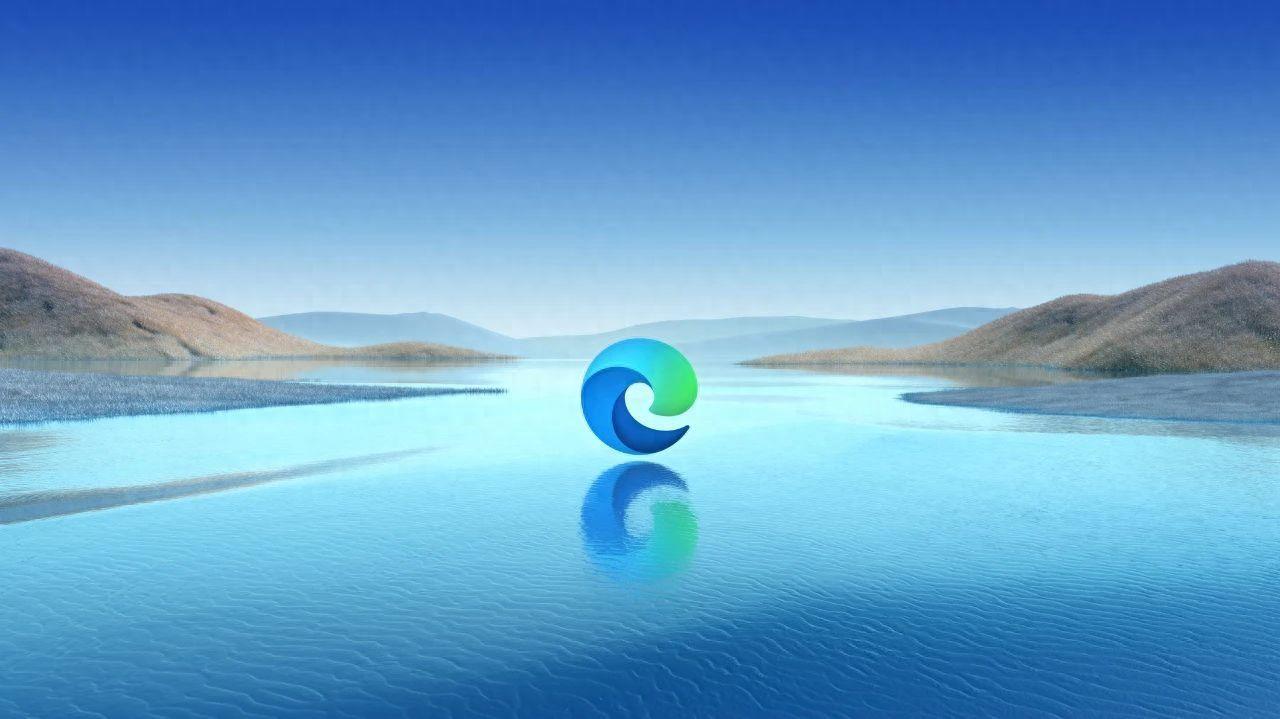
六、检查你的互联网连接
互联网连接不良可能会导致许多Microsoft Edge问题。如果你在Edge中加载各种网站时遇到问题,请尝试其他浏览器或应用程序。如果没有加载在线内容,你的问题可能是设备的互联网功能,而不是Microsoft Edge。
七、在Windows 10上释放光盘空间
如果你的电脑、智能手机或平板电脑空间不足,那么应用程序要正确打开和运行可能会很困难。如果Microsoft Edge不断崩溃,请尝试删除不再需要的大型文件和程序。
提示:在从设备中删除文件之前,你始终可以将文件上载到OneDrive或Dropbox等云服务。
八、安装最新的Windows 10操作系统更新
Windows 10操作系统更新通常也包含对Microsoft Edge浏览器的改进。如果你的浏览器有问题,运行Windows 10更新就可以了。更新还可以修复导致Edge冻结或崩溃的系统冲突。
九、更新你的Microsoft Edge扩展
保持它们的最新状态对于保持稳定性和功能性也是至关重要的。你可以通过应用程序更新屏幕通过Microsoft Store应用程序更新扩展。
十、卸载你的Microsoft Edge扩展
Microsoft Edge没有响应可能是由于最近安装了浏览器扩展。
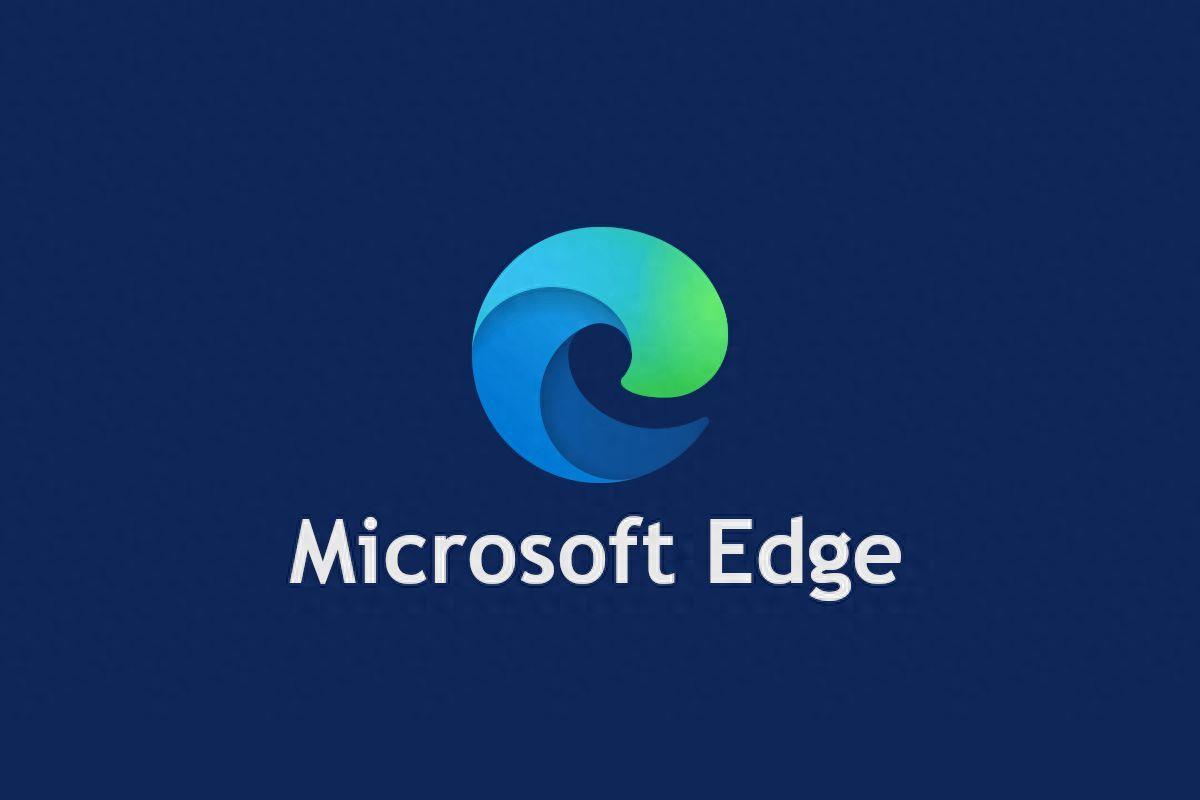
十一、从省略号菜单打开InPrivate窗口
包含大量代码的网站通常会导致浏览器窗口或选项卡冻结,甚至崩溃。使用InPrivate功能,你可以浏览禁用了大部分在线跟踪代码和插件的网站。只有当你不以InPrivate模式登录帐户时,才有利于避免跟踪代码。
十二、清除你的Microsoft Edge浏览器数据
这个流行的修复程序也适用于修复其他互联网浏览器中的错误。
十三、运行一些Windows 10疑难解答程序
打开“设置”应用程序,然后单击“更新和安全”>“疑难解答”>“其他疑难解答程序”。运行“Internet连接”、“程序兼容性疑难解答”和“Windows应用商店应用程序疑难解答”,以扫描并自动修复可能导致Microsoft Edge问题的任何问题。
注意:如果“疑难解答”屏幕推荐其他疑难解答,你也应该运行这些疑难解答,因为你的设备可能也检测到了其他问题。
十四、禁用手动代理设置
手动更改Mac或PC的代理设置可能会影响互联网连接,尤其是在操作不正确的情况下。通过Windows上的“设置”>“网络和互联网”>“代理”或Mac上的“系统首选项”>“网路”>“高级”将代理首选项恢复为默认自动设置。
十五、更新你的VPN软件
你的VPN可能会导致Microsoft Edge冲突并影响互联网连接。查看是否有需要安装的更新。
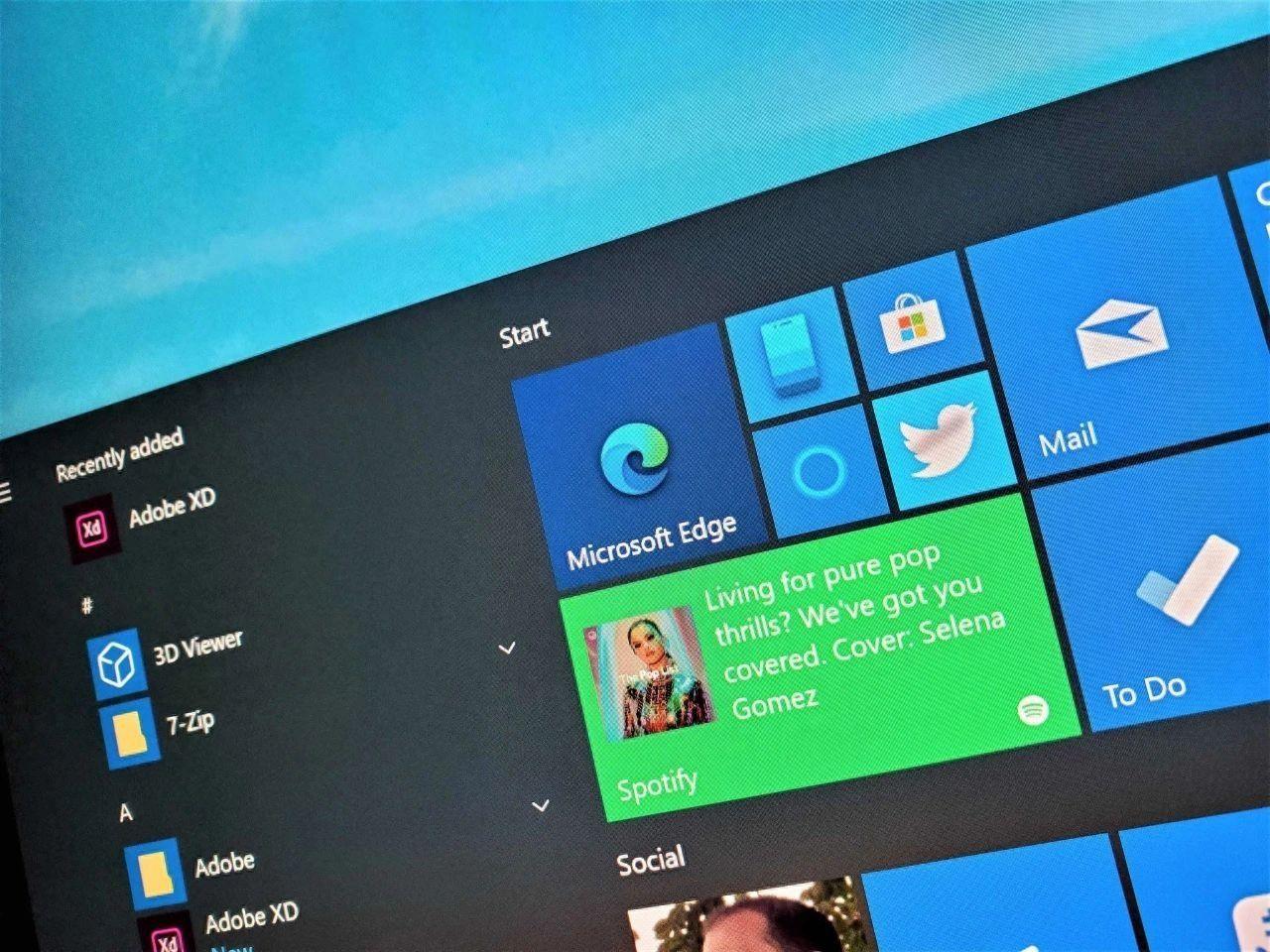
十六、禁用你的VPN。暂时关闭你的VPN,看看这是否能解决你的Microsoft Edge问题。如果没有,你可以重新打开它,但如果打开了,你可能需要联系你的VPN客户服务,甚至可能完全切换到另一个VPN服务。幸运的是,有很多VPN。
十七、使用新的Microsoft Edge收藏夹位置
不同的Microsoft Edge版本将书签或收藏夹移动了不少,但它们最终在收藏夹下的省略号菜单中找到了新的位置。如果你找不到你的Microsoft Edge收藏夹,它们现在就在这里。如果愿意,也可以选择使边缘收藏夹永久可见。
十八、重新同步你的Microsoft Edge收藏夹
如果你的收藏夹没有在不同设备上的Microsoft Edge之间同步,请确保应用程序的两个版本都是最新的,并且你已将每个设备连接到互联网。这可能需要一段时间,但它们应该自动同步。如果没有,请从Edge的省略号菜单中打开“设置”>“配置文件”>“同步”,并确保已启用“同步”并选择了你的首选数据。
注意:你需要连接到互联网才能将数据同步到微软的云服务器,然后下载到其他设备上。
十九、请检查你的Microsoft帐户
Microsoft Edge浏览器允许你同时登录多个Microsoft帐户。如果你在同步数据或首选项时遇到问题,请确保你使用的是同一个帐户。Microsoft工作帐户中的收藏夹和其他数据不会同步到你的个人帐户。
你可以通过查看应用程序右上角的个人资料照片来查看哪个Microsoft帐户当前处于活动状态。
二十、启用Microsoft Edge密码选项
请确保在Edge的设置中打开用于存储和同步密码的所有密码选项。
提示:你也可以从同一页面更新或删除密码。
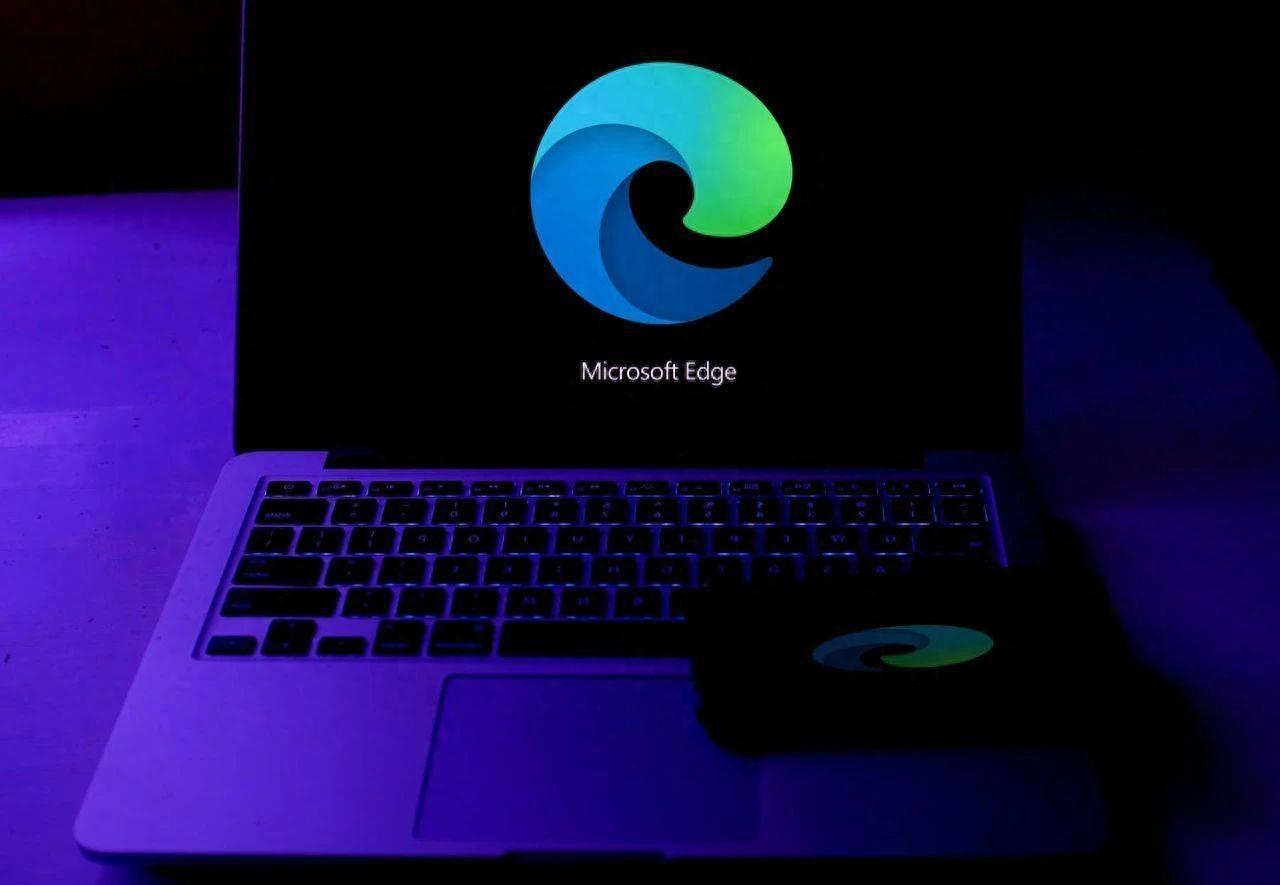
二十一、请与Microsoft支持部门联系
如果你的Edge收藏夹或其他数据神秘地消失了,你可以直接联系Microsoft支持部门,让他们从服务器上将适当的数据强制发送到你的设备。如果你保存的密码不再正常显示,这样做也会有所帮助。
二十二、重新安装密码管理器
如果你找不到保存的密码,则这些密码可能以前是通过密码管理器扩展或应用程序保存的,而不是直接保存到Microsoft Edge。如果你最近切换过设备,则需要重新安装以前使用的密码管理器,然后使用相同的密码管理帐户登录。
二十三、请在其他浏览器中尝试该网站
虽然Microsoft Edge是一款支持所有主要互联网标准的现代浏览器,但Edge网站无法正常显示或运行的情况并不少见。如果你遇到这个问题,唯一要做的就是用另一种浏览器访问网站,比如谷歌Chrome、Firefox或Brave。
二十四、卸载并重新安装Microsoft Edge
最后,如果你在Mac、iOS或Android上使用Microsoft Edge时遇到问题,你可能需要尝试卸载该应用程序,然后重新安装。你可以用和其他任何应用程序一样的方法来实现这一点。可以在Windows 10上卸载Microsoft Edge,但我们不建议这样做,因为Windows版本的应用程序已大量集成到Windows 10操作系统中。去除它可能会产生不利影响。
